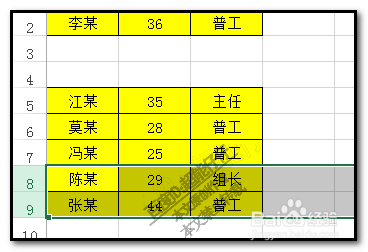EXCEL表格中,行与列都可以移动;一行或多行,都可以操作上移或下移。下面,我们来看下操作步骤。
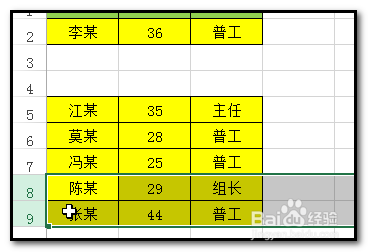
工具/原料
EXCEL 2013版本
移动一行
1、如下图中的表格;假设,现在要把第3行移至表格末尾。
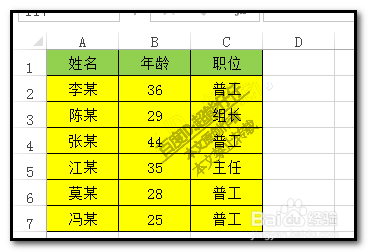
2、选中第3行;鼠标放在第3行的行号3这里,然后,点击一下,就整行选中了。
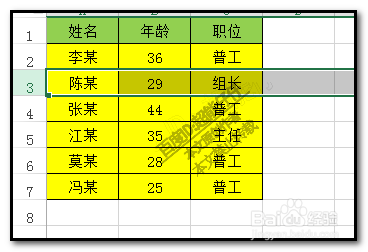
3、然后,鼠标放在第3行任意一个单元格的边框上,这时,鼠标呈现出四向箭头形状的图标。
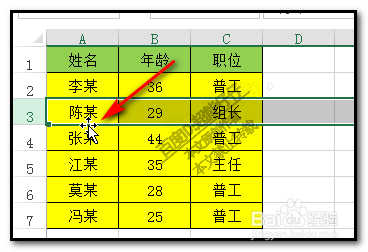
4、鼠标点住不要放手;一直拖向整个表格的末尾这里。看表格,第3行已到达目的地了。
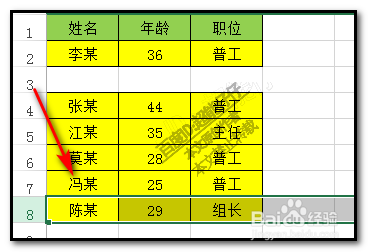
5、如果想移动并复制的。那么,我们就要在移咿蛙匆盗动之前,按住键盘的CTRL键,鼠标右侧多了一个+字符号,再点住鼠标移动。看,第3行保持在原来的位置,同时复制到表格末尾这一行。
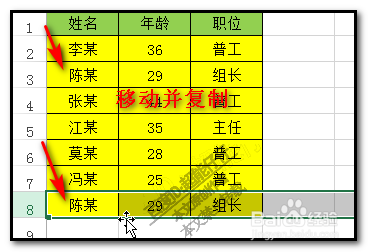
多行移动
1、多行操作移动。操作方法同上的,只是在选择行数的时候,要选择多行。比如,要把第3、第4;这两行同时移动到表格末尾位置。
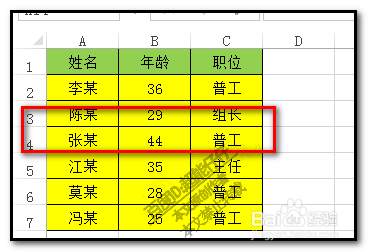
2、选中第3行后;再按住SHIFT键,再选中第4行,就可以实现加选。
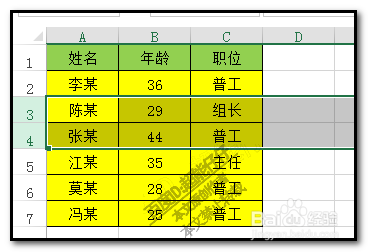
3、然后,鼠标放在第4行的下边缘;鼠标呈四向箭头形状时,点住向下拖,拖到表格末尾再放开鼠标,看,已成功移动。